Youtube Se Video Download Kaise Kare – दोस्तों जब भी आप you tube में विडियो देखते होंगे, तो आपने भी कभी सोचा होगा कि काश इसे Download कर के Mobile की Gallery में Save कर पाते । लाखों Youtube यूजर यही सोचते हैं। लेकिन उन्हें ऐसा करना नहीं आता है। इसीलिए आज के इस लेख में हम Youtube से विडियो को डाउनलोड करने की पूरी प्रक्रिया और उसके लिए Apps भी बताने वाले हैं।
अगर आपको भी Youtube se Video Download Karna Hai तो, लेख को पूरा पढ़ें। ऐसा नहीं है कि Youtube में डाउनलोड का आप्शन नहीं रहता है। कुछ Videos में Download का आप्शन जरुर दिया रहता है। लेकिन उसे डाउनलोड करने पर वह Youtube App में ही Save रहता है।
उस विडियो का पूरा इस्तेमाल करने के लिए उसका Gallery में Save रहना जरुरी है। चलिए जानते हैं की Youtube से विडियो कैसे डाउनलोड किया जाता है? या यूट्यूब में विडियो कैसे डाउनलोड करें?
you tube से विडियो Download कैसे करें?
Youtube से किसी भी विडियो को Download करने के लिए तीन तरीके मौजूद हैं। पहला Youtube विडियो के URL को बदल कर। दूसरा है, किसी Third-party app की मदद से। और तीसरा तरीका विडियो डाउनलोड करने वाली वेबसाइट से। इन सभी में आप किसी भी विडियो को अलग-अलग Resolution में Downalod कर सकते हैं।
Youtube काफी बड़ा विडियो Sharing प्लेटफार्म होने की वजह से अपने Creators का ख़ास खयाल रखता है। इसीलिए यूट्यूब में किसी विडियो को Directly डाउनलोड नहीं किया जा सकता है। इसी वजह से हमें इन तीनो तरीको का इस्तेमाल करना पड़ता है। अब चलिए इन सभी तरीको को विस्तार से जान लेते हैं। कि इनमे किसी Youtube विडियो को Download करने के लिए क्या करना पड़ता है?
Youtube Video Downloader, Youtube से Video Download/Save कैसे करे? Details
| Name Of Article | Youtube Video Downloader, Youtube से Video Download/Save कैसे करे? |
| Youtube Video Downloader, Youtube से Video Download/Save कैसे करे? | Click Here |
| Category | Badi Soch |
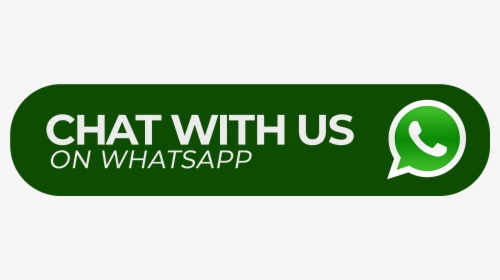 |
|
| Telegram | |
| Official Website | Click Here |
गैलरी में विडियो डाउनलोड कैसे करें?
आडियो विडियो डाउनलोड करे – इन्टरनेट पर ऐसे बहुत सारे Third-party Apps मौजूद हैं, जिनकी सहायता से किसी भी Youtube विडियो को Download किया जा सकता है। उनमे सबसे ज्यादा पोपुलर Vidmate, Snaptube, TubeMate और Videoder हैं। साथ ही ये एप्स उसे करने में काफी आसान भी है। सभी एप्स में Youtube विडियो को Download करने का प्रोसेस Same रहता है।
यह तरीका हम Vidmate app में कर के बता रहे हैं। आप चाहें तो किसी और ऐप को डाउनलोड कर के उससे भी विडियो डाउनलोड कर सकते हैं। जो ऐप आपको अच्छा लगता है, उसे इस्तेमाल कर सकते हैं।
Read More Youtube Vanced APK download For Android/iOS Current Version 2022
[1] सबसे पहले Vidmate ऐप का ऊपर दिया हुआ लिंक क्लिक करें। [2] इसके बाद नए पेज में Download APK पर क्लिक करें।
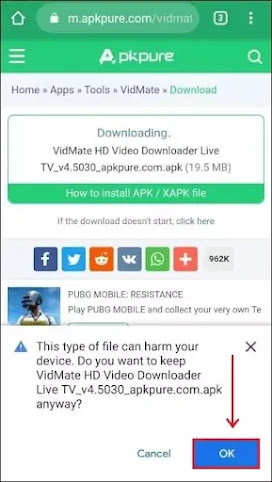
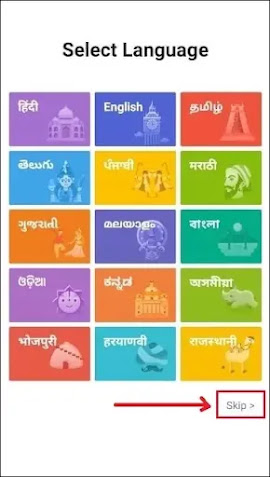
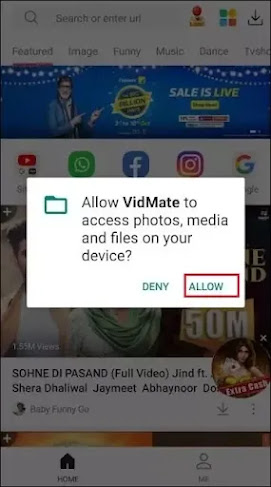
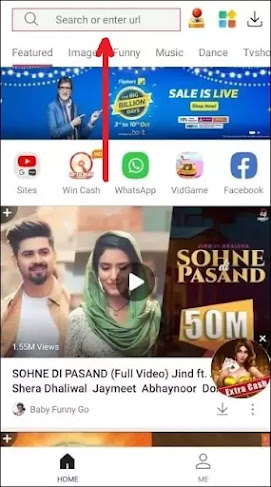
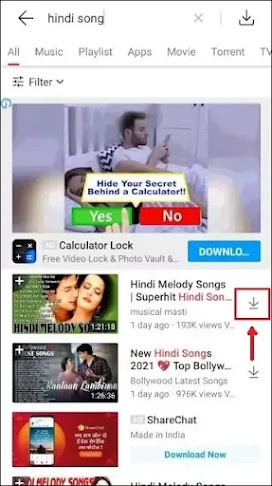
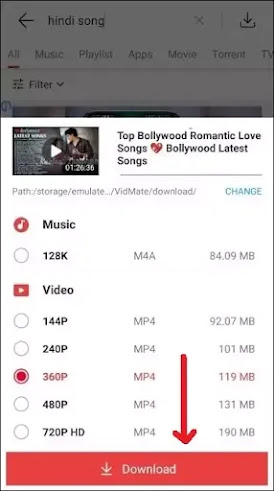
Vidmate में अलावा और भी बहुत सारे Apps मौजूद हैं जिनसे आप आसानी से Youtube की किसी भी विडियो को Download किया जा सकता है। एक बात का ध्यान रखें, किसी भी Private विडियो को कोई भी ऐप Download नहीं कर सकता है। इसलिए ऐसा ना करें। नीचे और भी Youtube Video Downloader App (यूट्यूब ऐप्स) दिए गए हैं। आप इनका भी इस्तेमाल कर सकते हैं।
How to Download Youtube Video on PC in Hindi
अगर आपके पास एक Computer या Laptop (PC) है तो, उसके लिए एक शानदार यूप हम बताने जा रहे हैं। उस ऐप की मदद से कोई भी विडियो आसानी से सर्च कर के भी और URL Paste कर के भी Download किया जा सकता है। उस Software का नाम है Videoder । आप इस ऐप के नाम पर क्लिक करके उसे Download कर सकते हैं। और अपने PC में Install करके कोई भी Youtube विडियो Download कर सकते हैं।
youtube video download से Directly डाउनलोड कैसे करें ?
किसी भी Youtube विडियो को Directly डाउनलोड करने के लिए हम आपको एक ट्रिक बताते हैं। इस ट्रिक में सिर्फ Youtube विडियो का लिंक Paste करना पड़ता है। इसके बाद जब विडियो के Details फेच हो जाएँ तो Resolution सेलेक्ट करके डाउनलोड कर सकते हैं। और विडियो डाउनलोड हो जाएगी। आजकल ज्यादातर लोग Youtube का App ही इस्तेमाल करते हैं। इसीलिए इस तरीके को हम Youtube ऐप के जरिये बताएँगे।
[1] सबसे पहले Youtube ऐप को खोल लें। [2] इसके बाद वह विडियो प्ले करें, जिसे आप Download करना चाहते हैं।
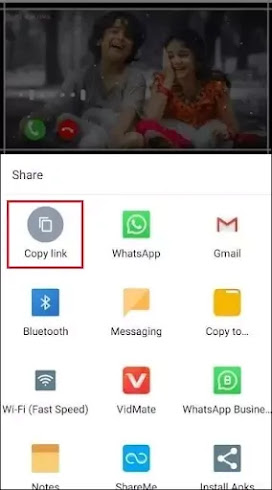

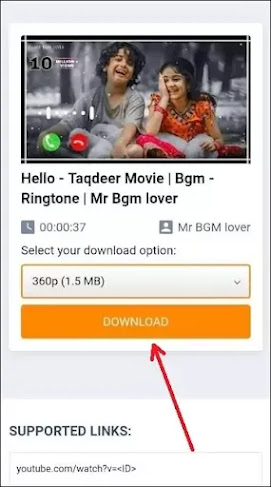


URL बदल कर Youtube विडियो डाउनलोड कैसे करें
यह तरीका जो हम बता रहे हैं, इसमें आपको Youtube विडियो के URL में थोडा सा बदलाव करना पड़ेगा। इसके बाद जो पेज खुलेगा उसमे विडियो को Download करने का आप्शन मिल जाता है। आप अलग-अलग Resolution में उस विडियो को डाउनलोड करके Gallery में Save कर सकते हैं। इसके लिए बस नीचे दिए गए कुछ आसान से स्टेप्स को फॉलो करते जाएँ।
[1] सबसे पहले अपना Chrome ब्राउज़र ओपन कर लें। [2] इसके बाद youtube के होमपेज youtube.com पर जाएँ। [3] अब जो विडियो आप Download करना चाहते हैं उसे सर्च कर के प्ले करें। [4] इसके बाद ऊपर में दिख रहे URL पर टैप करें। [5] अब उस URL में जहां पर youtube.com लिखा हुआ है उसके सामने ss लगा दें। [6] फिर उस URL को खोलें। [7] इसके बाद विडियो का Resolution सेलेक्ट करें और Download पर क्लिक करें।How to Download and Install UC Browser APK
अंतिम शब्द
हमने आपको Youtube से विडियो Download करने के लिए तीन उपयोगी तरीके बताये। हमें उम्मीद है, आपको किसी भी प्रकार की समस्या का सामना करना नहीं पड़ा होगा और आपकी विडियो Download होकर आपके Phone की Gallery में सेव हो गयी होगी। अगर ऐसा नहीं हुआ है तो, अपनी समस्या हमें Comment में बताएं। हम यथा संभव सहायता करने का प्रयत्न करेंगे।
हर जानकारी अपनी भाषा हिंदी में सरल शब्दों में प्राप्त करने के लिए हमारे फेसबुक पेज को लाइक करे जहाँ आपको सही बात पूरी जानकारी के साथ प्रदान की जाती है । हमारे फेसबुक पेज को लाइक करने के लिए यहाँ क्लिक करें ।
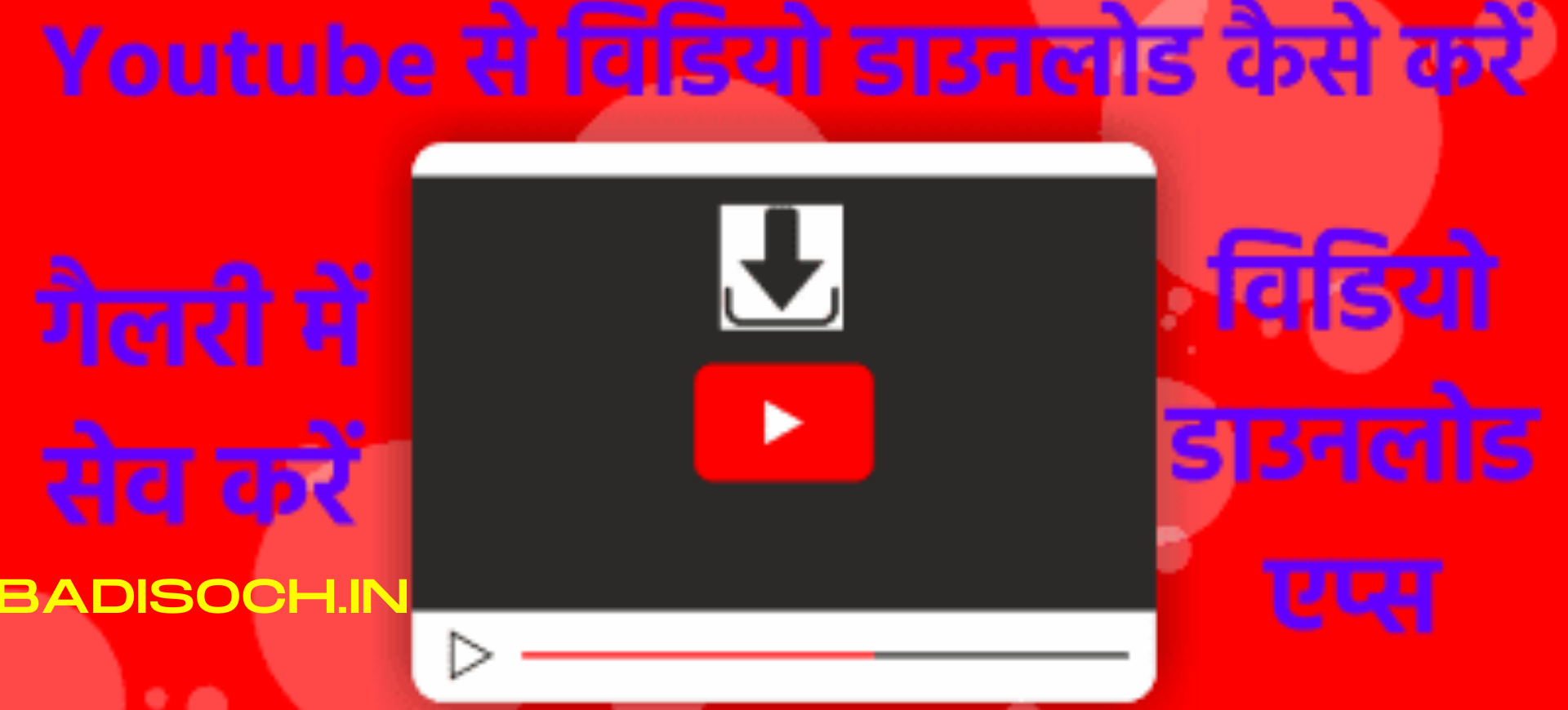
[…] You tube […]
[…] होता है तो आप देखिएगा बहुत ही छोटे मे [Ad] लिखा होता है। तो वो तब आता है, जब आप […]
Bhai VidMate Kaise kare download
I just like the helpful information you provide in your articles
Pretty! This has been a really wonderful post. Many thanks for providing these details.